Med den senaste utgåvan av Windows 10 Anniversary Update har Microsoft än en gång gjort ändringar i hur Start-menyn fungerar. Vissa människor gillar det nya plattare, plattor-centrerade tillvägagångssättet, medan andra bara vill återvända till de enklare tiderna i Windows 7-startmenyn. Ytterligare andra vill ha något extra, något mycket kraftfullare än vad standardmenyn erbjuder. Så idag, vi listar de bästa startmenyersättningsapplikationerna:
1. Klassiskt skal
Classic Shell är förmodligen den mest populära startmenyersättningen. Trots att det har funnits sedan Windows 7 dagar, blev det bara populärt med lanseringen av Windows 8 och fortsätter att vara populärt bland Windows 10-användare också. Anledningen är enkel. Det är gratis att använda, mycket anpassningsbar, och ersätter standard Start-menyn sömlöst.
Från och med utseendet kan den klassiska startmenyn få den att se ut som Windows 7-menyn, eller om det inte är tillräckligt hårt för dig kan du få det att se ut Windows XP eller till och med Windows 95. Prata om nostalgi!
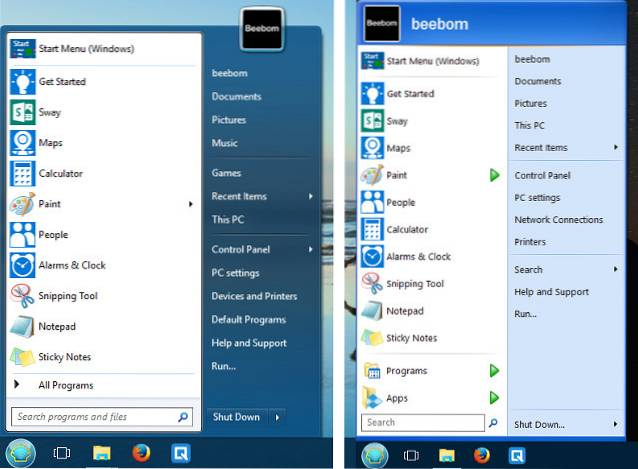
Det finns en mängd anpassningsalternativ tillgängliga i Classic Shell. Du kan anpassa Start-knappen, aktivitetsfältet, ändra Windows-tangentens beteende, välja vilken typ av filer och applikationer som visas i sökfältet och mycket mer.
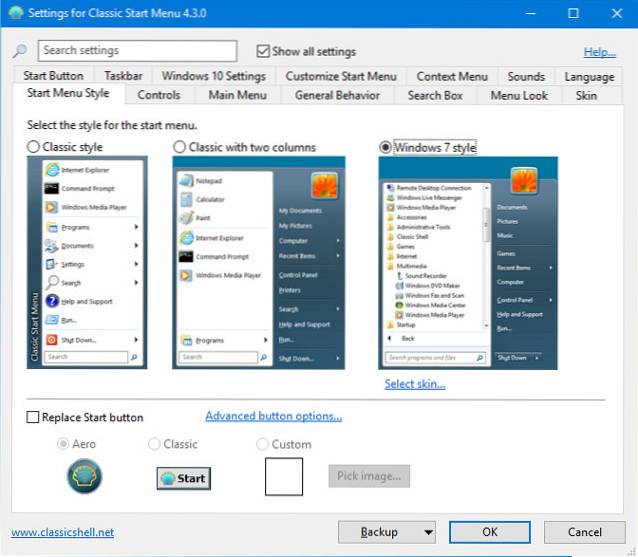
Bortsett från utseendet har Classic Shell också en intelligent sökalgoritm som inte bara söker i dina appar och filer utan också lär sig av dina användningsmönster och blir bättre ju mer du använder den. Låt oss till exempel säga att du använder programmet FileZilla mycket och du anger 'fil' i sökfältet. Du kommer att se saker som Utforskaren och FileHistory.exe ovanför FileZilla. Men med ytterligare användning kommer Classic Shell att "lära sig" ditt föredragna program och börja flytta det upp i sökresultaten tills det är det första objektet som kommer upp genom att skriva in "fil".
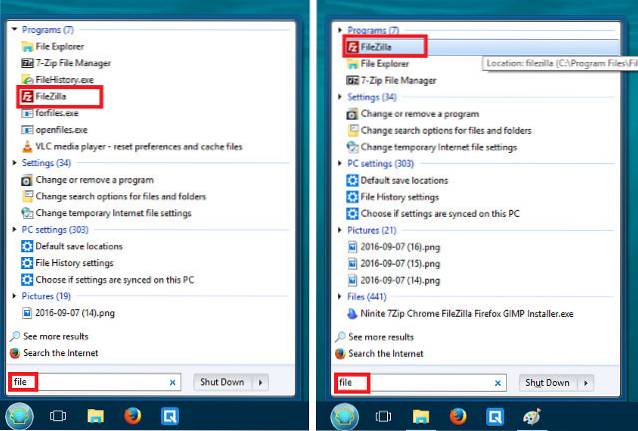
Medan de till synes oändliga alternativen och anpassningsbarheten hos Classic Shell är dess största tillgångar för vissa, kan andra känna sig överväldigade av labyrinten av alternativ på inställningsskärmen. För dem som önskar något enklare och mer användarvänligt borde nästa titel i listan vara perfekt.
Ladda ner (gratis) [Stöder Windows 10, 8.1, 8, 7]
2. Starta 10
Start10 av Stardock har mest polerade och användbara out-of-the-box-upplevelse bland ersättningarna för Start-menyn. Även om det inte erbjuder den enorma mängden anpassningsalternativ som Classic Shell, är det inte heller slum. Inställningsgränssnittet är definitivt det mest användarvänliga, och själva menyn har gängets bästa och mest professionella utseende.
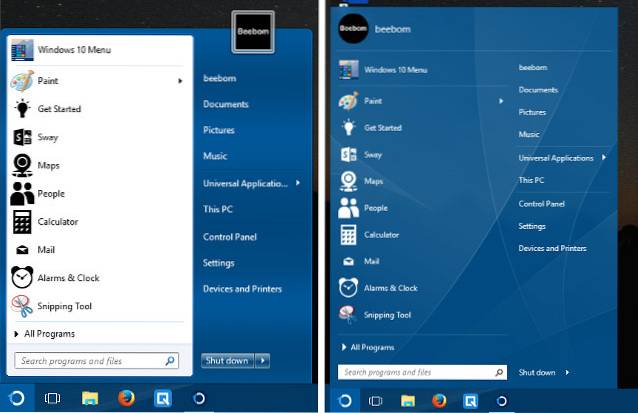
Bortsett från Windows 7-stilen, erbjuder den också Windows 10-stilen för dem som gillar hur standardmenyn fungerar, men föredrar att ha bättre anpassningspotential för Start10. Det finns också Modern stil, vilket är en kombination av Windows 7 och 10 stilar. Det är också den stil jag personligen föredrar. Med Start10 kan du anpassa utseendet på Start-menyn, Start-knappen och till och med aktivitetsfältet med hjälp av en av de förbyggda strukturerna eller med egna bilder.
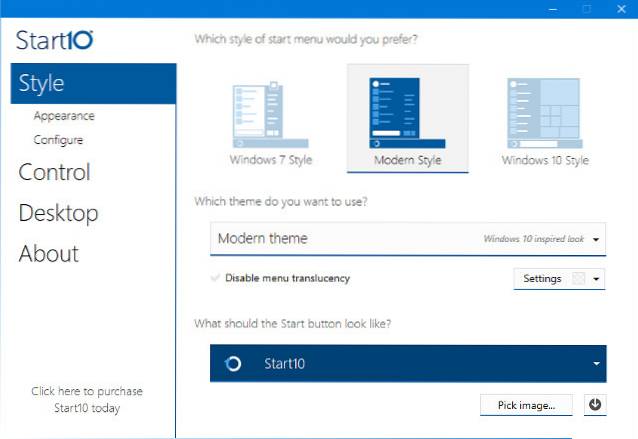
Ladda ner ($ 4,99; gratis 30-dagars testversion) [Stöder Windows 10]
Notera: Om du tidigare hade köpt Stardocks Start8-applikation för din Windows 8-maskin kan du få 20% rabatt på Start10-priset. Du kan kontrollera din behörighet här.
3. StartIsBack
Om du behöver ett enkelt, billigare alternativ till Start10 som troget efterliknar Windows 7-stil och funktionalitet, prova StartIsBack. Det gav den närmaste återgivningen av Windows 7 Start-menyn och aktivitetsfältet i våra tester. Naturligtvis finns det anpassningsalternativ för att ge det ett annat, mer Windows 8 eller 10-inspirerat utseende. Detta är startmenyn som du väljer för “installera det och glöm det”Typ av användare.
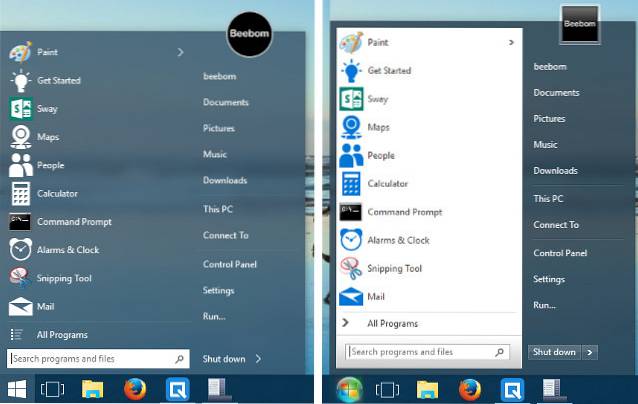
Ladda ner ($ 2,99; gratis testversion) [Stöder Windows 10, 8.1, 8]
Andra Windows 10-startmenyalternativ
Så kraftfulla som dessa ersättningar för startmenyerna kräver vissa användare helt enkelt mer. Oavsett om det handlar om att spara några tangenttryckningar, föredra ett mer tangentbordsinriktat arbetsflöde eller ett behov av automatisering för vanliga, vardagliga uppgifter, fungerar följande verktyg som kraftfulla tillägg till Start-menyn och hjälper till att tillfredsställa nörd inom.
1. Keypirinha
Keypirinha, även om det inte är en ersättning för Start-menyn, kan göra ungefär samma saker som Start-menyn, som att starta appar och söka efter filer på ditt system, men har mycket mer kraft. Det kan manövreras helt utan mus, vilket är bra nyheter för tangentbordets ninjor där ute. Även konfigurationen görs genom att redigera konfigurationsfiler istället för ett GUI.
Efter nedladdning och körning (inget behov av installation - det är en bärbar app) ser du det spartanska utseende, och du kan börja skriva omedelbart för att söka efter appar eller andra verktyg.
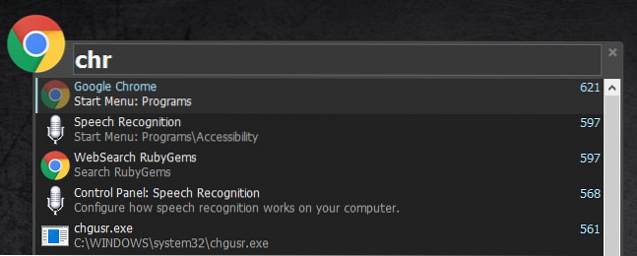
Om du till exempel vill starta Chrome kan du bara börja skriva och du bör se applikationen i en listruta. Du kan bara trycka på Stiga på, och det startar Chrome. Inget ovanligt hittills. Starta nu Keypirinha igen (snabbtangent: Ctrl + Win + k), skriv in "chr" igen. Tryck nu på Flik och ange en webbadress.
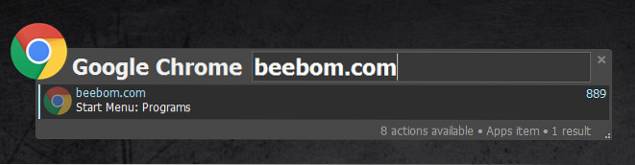
Att slå Enter kommer nu att starta Chrome och öppna beebom.com (eller öppna webbplatsen i en ny flik om Chrome redan kördes) eller den webbplats du vill öppna.
Keypirinha också låter dig använda kontextspecifika funktioner i program. Skriv till exempel vilken URL som helst, säg wikipedia.org. Genom att trycka på enter öppnas helt enkelt sidan i din standardwebbläsare (Chrome i mitt fall). Skriv istället in webbadressen och tryck sedan på Tab. Nu kommer du att se en rullgardinslista med andra alternativ, som att öppna webbadressen i privat (eller inkognitoläge) eller kopiera URL till ditt urklipp. Gör helt enkelt ditt val med piltangenterna. Du kan också söka efter sparade bokmärken.
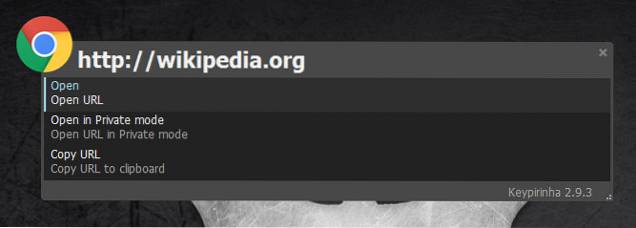
En praktisk (och mycket kraftfull) kalkylator ingår också. Börja med '='(lika tecken)nyckel, följt av det uttryck du vill utvärdera. Genom att trycka på Enter kopieras resultatet till Urklipp. Fästen, funktioner, kraft, kvadratrötter, konstanter och till och med booleska operatörer stöds.
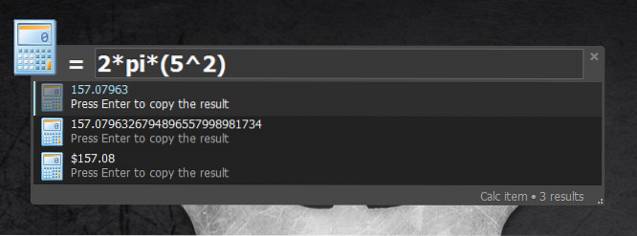
Keypirinhas funktioner slutar inte här. Du kan utföra uppgifter som att döda öppna processer, starta sparade PuTTY-sessioner och mycket mer.
Ladda ner(Gratis) [Stöder Windows 10, 8.1, 8, 7; Endast 64-bitars system]
2. Keybreeze
Om du vill många av funktionerna i Keypirinha, men tycker det är lite för nördigt med sina konfigurationsfiler, prova Keybreeze. Bortsett från den vanliga affären att starta appar och söka efter filer stöds direktlansering av URL: er, och det är också grundläggande beräkningar.
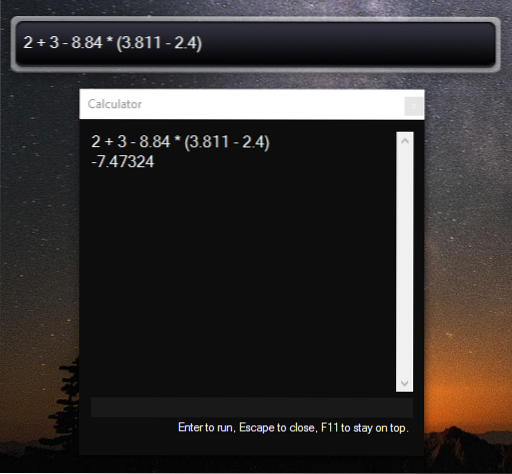
Flera sökmotorer som Google (g), Wikipedia (w), YouTube (yt) och DuckDuckGo (d) är integrerade i applikationen. Skriv till exempel 'ytföljt av ditt sökord kommer att söka efter det på YouTube.
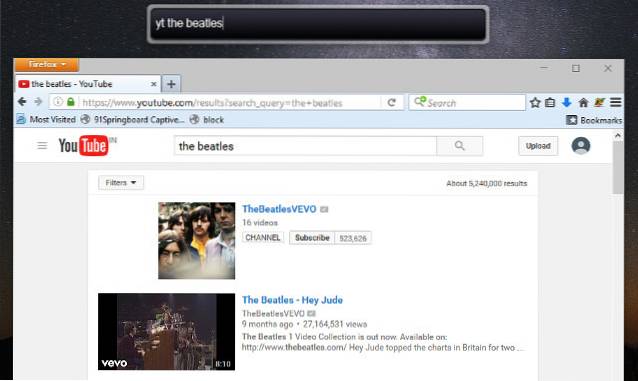
Andra funktioner i Keybreeze inkluderar möjligheten att skapa anteckningar och påminnelser, automatisera åtgärder med makron och mer. Du kan kolla in den utmärkta handledningen på Keybreeze-webbplatsen.
Ladda ner (gratis) [Stöder Windows 10, 8.1, 8, 7, Vista, XP]
SE ÄVEN: 13 bästa sätten att anpassa Windows 10 startmeny
Ta tillbaka magin med dessa startmenyalternativ
Detta avslutar vår sammanställning av Start-menyalternativen för Windows 10. Från enkla reproduktioner av Windows 7-upplevelsen till kraftfulla startverktyg, avslappnade användare till uber-nördarna, försökte vi täcka allas behov. Om du fortfarande tror att vi saknade något, eller har dina egna startmenyersättningar eller bärraketer att dela, släpp oss en rad i kommentarfältet nedan.
 Gadgetshowto
Gadgetshowto



